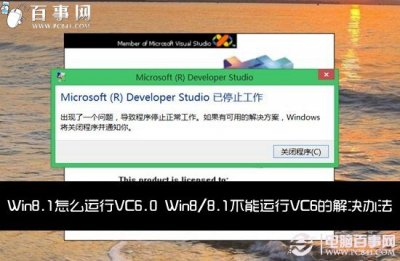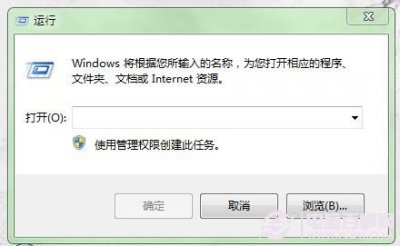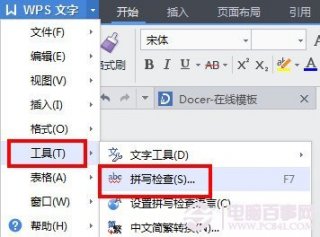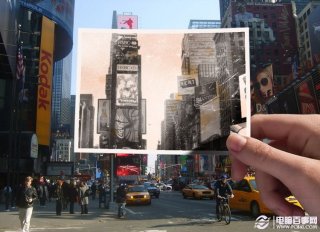PS风景教程:用PS制作水面倒影图文教程
时间:2015-02-07 23:32 来源: 作者: 收藏
用PS制作水面倒影图文教程,制作出来的图片效果会显得更唯美,对于风景照片来说,无疑非常漂亮。
用PS制作水面倒影图文教程,制作出来的图片效果会显得更唯美,对于风景照片来说,无疑非常漂亮。



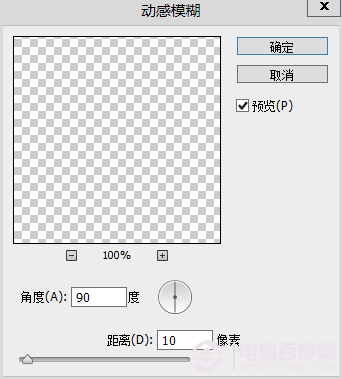
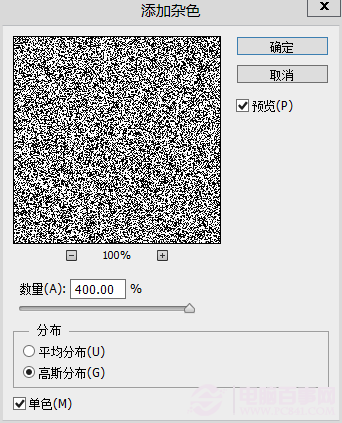
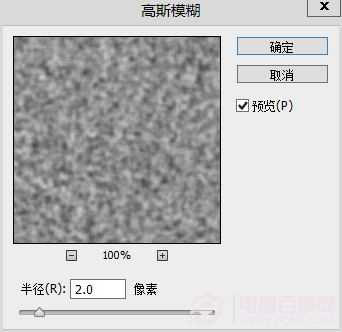
教你用PS给景物制作水面倒影,可以把一座山变为小岛。当然,你也可以用这招提到的相关知识把别的地方P成水下世界,比如自己家。首先,大家要找一张看来适合做出倒影的照片,演示图位于巴黎的圣米歇尔山(Mont Saint Michel)。

复制原有图层,然后拉向下方,编辑–> 变形–> 垂直翻转,令新图层变成倒影

增加一个图层,填满水的蓝色(即背景色),在倒影图增加蒙版(layer mask),然后在建一个渐变图层

点选倒影图,然后去滤镜–> 模糊–> 动态模糊,角度设90,间距10 像素
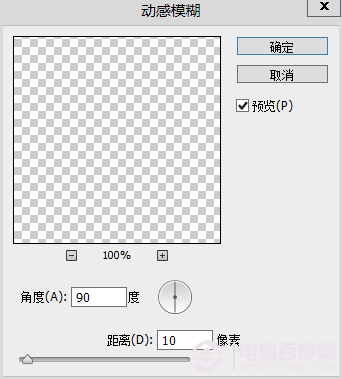
先到此为此,这个时候开一个新psd 档,调整到合适的大小
滤镜> 噪点–> 增加噪点
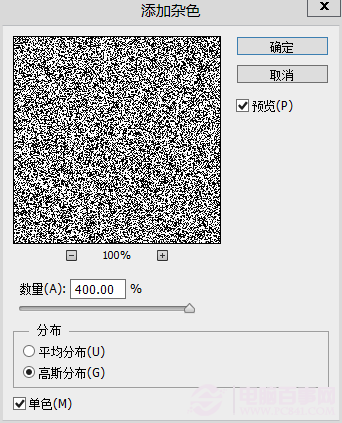
总量设为最高
滤镜–> 模糊–> 高斯模糊
强度设为2 像素
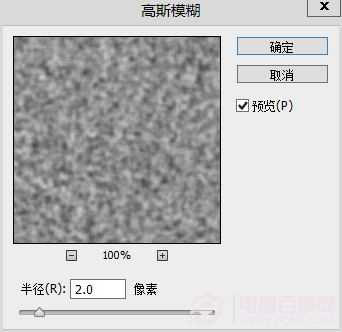
热门源码